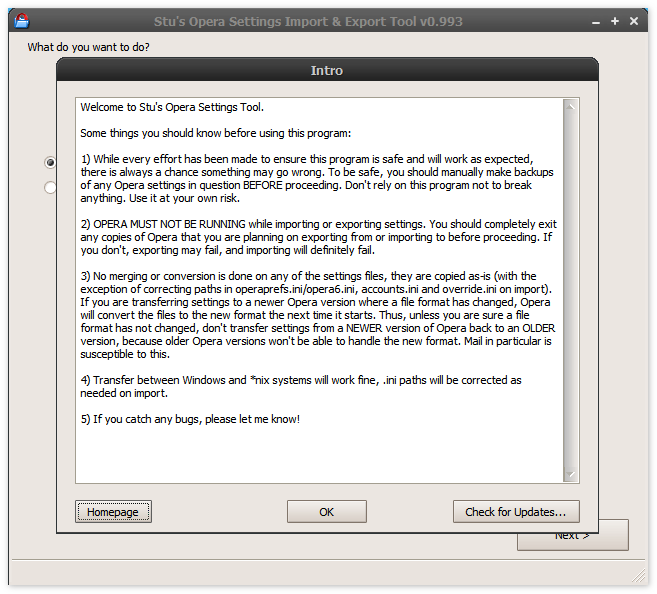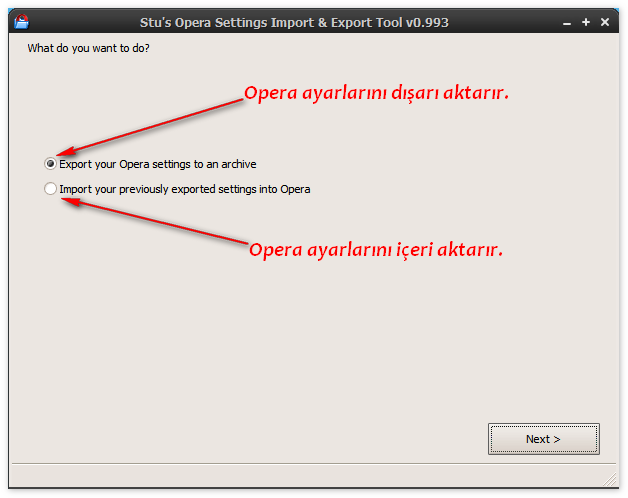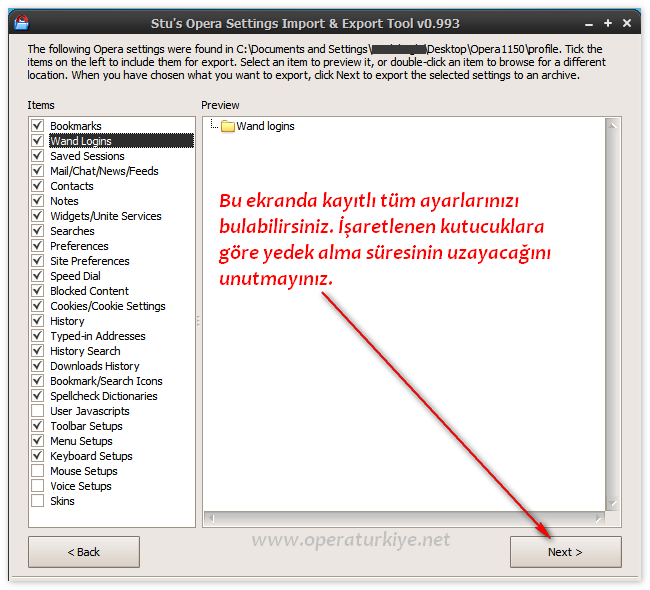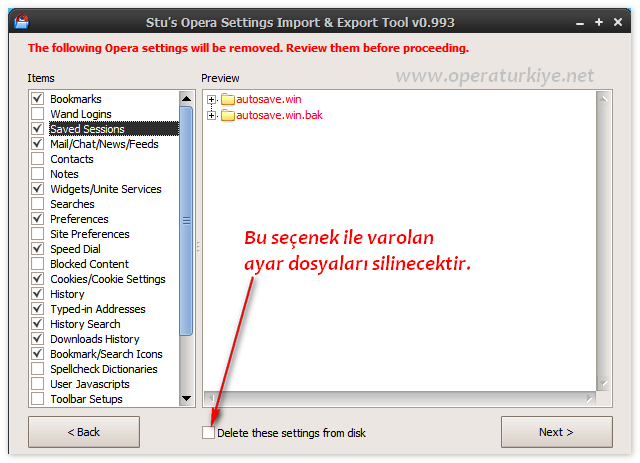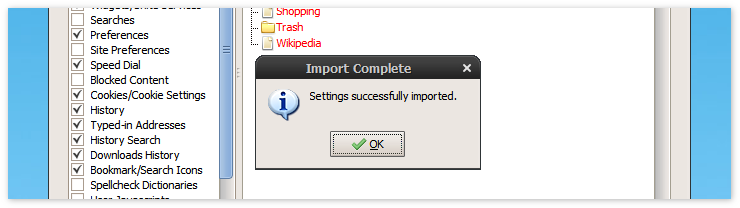Opera’yı Nasıl Yedekleyebilirim?
 Opera ayarlarınızı ve verilerinizi nasıl yedekleyebileceğinizi öğrenmek istiyorsanız bu yazımızı inceleyin…
Opera ayarlarınızı ve verilerinizi nasıl yedekleyebileceğinizi öğrenmek istiyorsanız bu yazımızı inceleyin…
Opera Tarayıcı kullanıcıya birçok fonksiyonellik sunan ve bunun yanında birkaç farklı yöntem ile de yedeklenebilen bir tarayıcıdır. Bugün sizlere detaylı olarak yedekleme işlemlerini nasıl yapacağınızı anlatacağız.
Opera’yı Manuel Yedekleme
Opera Ayarlarım Nerede?
- “O” Menü => Yardım => Opera Hakkında
- Ya da doğrudan opera:about bağlantısını tıklayın.
Doysa ve Klasörler ne Anlam İfade Ediyor?
| DOSYA İSMİ | TANIMI |
| Yer imleri | bookmarks.adr (opera6.adr) |
| Kontak kişiler | contacts.adr |
| Notlar | notes.adr |
| Hızlı erişim | speeddial.ini |
| Kişisel Sertifikala | opcert6.dat |
| Parolalar | wand.dat |
| Kişisel arama motorları | search.ini |
| Engellenmiş İçerik | urlfilter.ini |
| Yetkilendirilmiş sertifikalar | opcacrt6.dat |
| KLASÖR İSMİ | TANIMI |
| E-posta | |
| Oturumlar-kayıtlı pencereler | sessions |
| Temalar | skins |
| Eklentiler(plugins) | programplugins |
| Klavye Ayarları | keyboard |
| Fare Ayarları | mouse |
| Menü Ayarları | menu |
| Araç Çubuğu Ayarları | toolbars |
“operapfres.ini” ya da “opera6.ini” dosyası (Opera 10 önceki sürümlerde) Opera’nın genel ayarlarını (ön bellek, eklentiler, vb.) barındıran dosyalardır.(doğru adreslerini Yardım >Opera hakkında bölümünde görebilirsiniz) Bu dosyaların bir bilgisayardan farklı bir bilgisayara kopyalanması tavsiye edilmemektedir. Bunun nedeni ise; dosyaların içerisinde birçok spesifik veri yolu bulanabileceği ihtimaline karşıdır.
Yine üstteki dosyaların yanı sıra aşağıdaki dosyaları da yedekleyebilirsiniz fakat unutmayınız ki bu dosyalara günlük olarak erişildiği için sürekli değişmektedir ve içeriklerinde ziyaret edilen web sayfaları ve internetten indirilen dosyalar bulunmaktadır.
- Cookies (“cookies4.dat”)
- Global history (“global_history”global.dat”)
- Visited links (“vlink4.dat”)
- Download history (“download.dat”)
Program Yardımı ile Yedekleme
İnternette Opera’yı yedeklemenize yardımcı olabilecek birkaç farklı araç (Opera Backup (TR), OBLWCLSC (TR), OperaFly (TR), One Click) bulabilirsiniz fakat biz sizlere şu an en güncel Opera versiyonları ile çalışabilen bir araç olan Stu’s Opera programı ile yedeklemeyi anlatacağız.
Öncelikle bize gerekli olan programı ,işletim sistemimize göre uygun olanı versiyonu, indirin.
İndirme adresleri : Windows | Linux
Şimdi de aşağıdaki adımları izleyerek yedek alma ve alınana yedeği geri yüklemeyi nasıl yapabileceğinizi inceleyelim.
Yedek Alma
Programı ilk çalıştırdığınızda karşınıza üstteki gibi bir ekran gelecektir. Bu ekranda kısaca bilinmesi gereken bazı bilgiler var fakat bunların en önemlisi yedeklemenin yapılmadan önce Opera’nın kapatılmasıdır. “OK” düğmesine basarak işlemlere başlayabilirsiniz.
Bu ekranda ne yapacağınızı seçmeniz gerekmektedir. İlk seçenek; yeni bir Opera yedeği almanız için, ikinci seçenek ise; var olan bir yedeği geri aktarmanız için kullanılacaktır. İlk seçeneği işaretleyip “Next” düğmesine basınız.
Bu ekranda ise program sizin için sisteminizi tarayarak var olan Opera kurulum klasörlerini ekrana getirir.
Yeni gelen ekranda ise artık tüm Opera ayarlarınızı görebilirsiniz. Bu ekranda istediğiniz ayarları işaretleyebilir, istediklerinizi de kaldırabilirsiniz. Tüm işaretlemeleri yaptıktan sonra “Next” düğmesine basın.
Bu ekranda ise yedekleme dosyanızı kaydedeceğiniz yeri tanımlayıp bir isim verin ve “Next” düğmesini tıklayın.
Eğer tüm adımları doğru olarak yaptıysanız üstteki gibi yedeklemenin başarılı bir şekilde yapıldığına dair bir mesaj alacaksınız. Artık yedekleme işlemi başarılı bir şekilde tamamlanmıştır.
Geri Yükleme
Başlangıç olarak yine üstteki gibi programı çalıştırıp, bu sefer ikinci seçeneği işaretleyeceksiniz. Sonrasında tekrar yine Opera’nın olduğu dizini gösteren ekran gelecek ve onu da geçeceksiniz.
Ekrana gelecek olan (var olan) ayarlarınızdan yine silinmesini istediklerinizi de işaretleyip aşağıdaki ufak kutucuğu seçebilirsiniz. Bu durumda ekrana gelecek olan uyarı penceresindeki “Yes” seçeneği ile bu ekranı geçebilirsiniz ve “Next” düğmesi ile geri yüklemeyi başlatabilirsiniz. Yine ekranınıza gelecek olan ikinci uyarı penceresini de “Yes” seçeneği ile geçip işlemi tamamlayın.
Eğer tüm adımları uyguladıysanız üstteki gibi bir uyarı alacaksınızdır. Geri yükleme işlemi de başarılı olarak sonlanmıştır.
Opera Link Kullanımı
Opera Link bildiğiniz gibi, Opera’nıza ait birçok kişisel bilginizi yine birçok farklı platformda kullanabilmenize olanak veren bir Oepra teknolojidir. Diğer bir anlamda size ait bilgileri (yer imleri, hızlı erişimleri, şifreleri, vb.) yedeklemeye yarayan bir teknolojidir. Tam bir yedekleme olmasa da en azından Opera ayarlarınızı yedekleyebilmek için Opera Link kullanımının nasıl olacağını bu yazımızı inceleyerek öğrenebilirsiniz.

-
MK
-
http://www.operaturkiye.net/ Mağruf Çolakoğlu
-
-
hakan
-
isim
-
-
hakann